
Innhold
I denne artikkelen: Slå sammen flere dokumenter Sammenslå 2 versjoner av samme dokument
For enkel lesing eller for å unngå å ha flere filer å behandle, er det mulig å kombinere flere dokumenter til en i Microsoft Word. Det er også mulig å kombinere revisjoner gjort i forskjellige versjoner av det samme dokumentet.
stadier
Metode 1 Slå sammen flere dokumenter
-
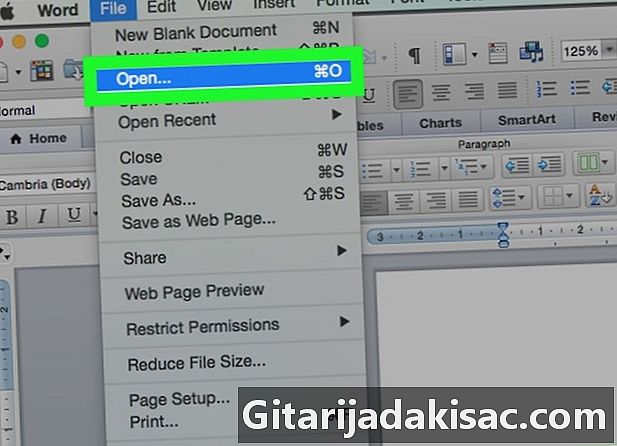
Åpne Word-dokumentet. Dobbeltklikk på den blå "W" eller "W" applikasjonen, klikk på fil, velg åpen Velg deretter filen du vil sette inn et annet dokument i. -
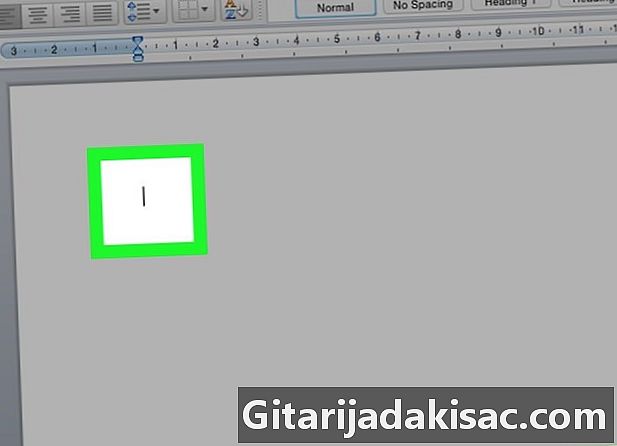
Klikk inne i dokumentet. Plasser markøren der du vil sette inn neste dokument. -

Gå inn innsetting. Dette alternativet er i menylinjen. -

Velg fil. alternativet fil er nederst på rullegardinmenyen. -

Velg et dokument. Klikk på dokumentet du vil slå sammen med det åpne Word-dokumentet. -

Klikk på innsats. Det nye dokumentet blir satt inn i det første der du plasserte markøren.- Word-dokumenter og de fleste RTF-dokumenter vil beholde sitt originale format når de er slått sammen. Resultatet kan variere for andre typer filer.
- Gjenta disse trinnene for hvert dokument du vil legge til det første.
Metode 2 Slå sammen 2 versjoner av samme dokument
-

Åpne Word-dokumentet. Dobbeltklikk på det blå programmet som ser ut som et "W" eller har et "W" på ikonet. Klikk på fil > åpen Velg deretter dokumentet som inneholder versjonen du vil slå sammen.- Et Word-dokument vil ha flere versjoner hvis du har aktivert alternativet Spor endringer i fotplaten revisjon.
-
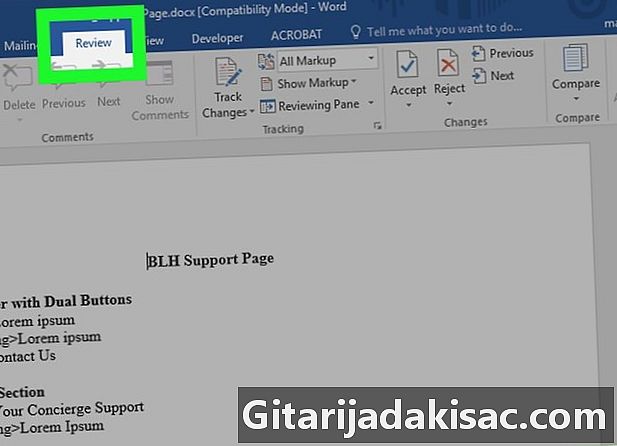
Gå til fanen revisjon. Denne fanen er øverst i vinduet. -
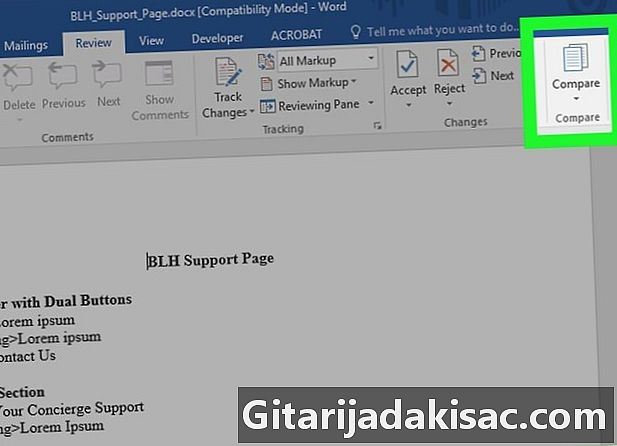
Klikk på sammenligne. alternativet sammenligne er øverst til høyre i vinduet. -
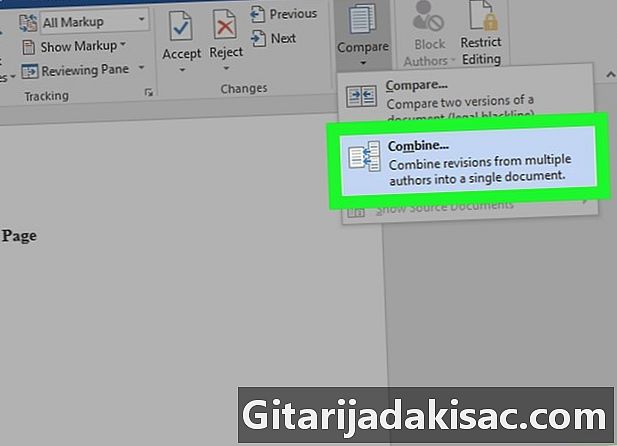
Velg kombinasjon. -
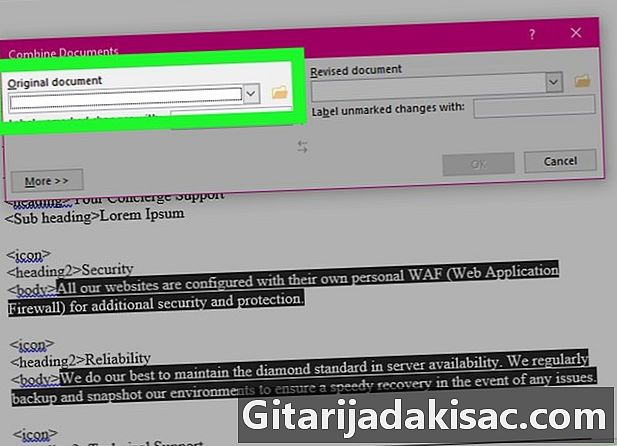
Velg originaldokumentet fra rullegardinmenyen. -

Velg det reviderte dokumentet fra rullegardinmenyen. -

Klikk på OK. Begge versjoner blir slått sammen til ett nytt Word-dokument. -
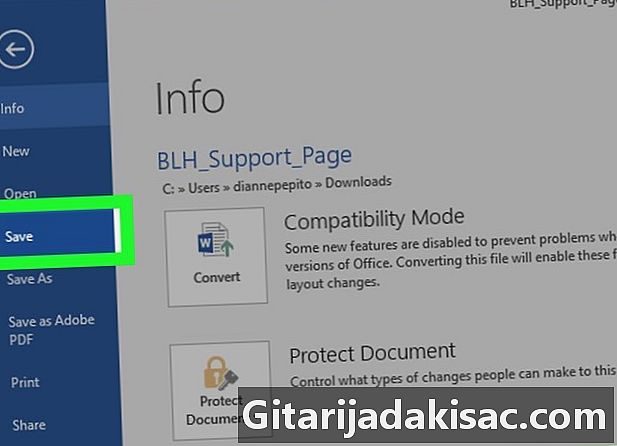
Gå inn fil. Klikk deretter Lagre på menylinjen for å lagre endringene.